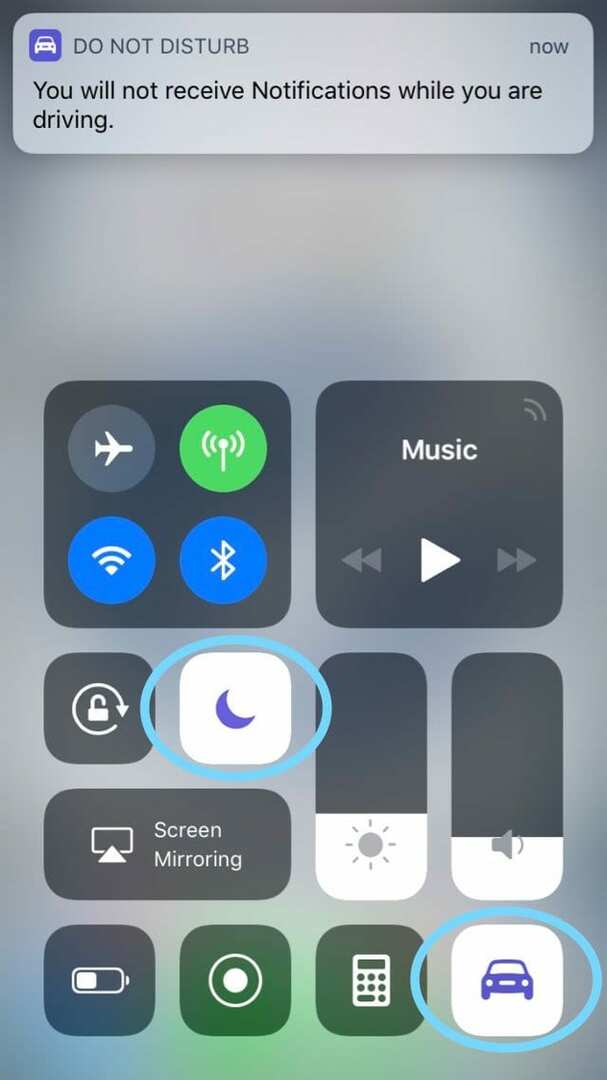非常に便利なiOS機能の1つ(iOS 11以降の場合)は、運転中に邪魔しない(DNDWD)です。これを有効にすると、Appleは、iPhoneを搭載したドライバーをより安全にし、iPhoneの脇見運転を減らすことを望んでいます。 しかしもちろん、誰もがこの機能を望んでいる(または必要としている)わけではありません! 素晴らしいアイデアですが、乗客であっても、車に乗るたびにメッセージを表示するのは非常に煩わしい場合があります。 このため、多くの読者から、運転中にサイレントモードを無効にする方法や、設定を手動に変更する方法について質問がありました。 また、運転中に邪魔にならないように電源を入れる方法については、多くの混乱があります。
コンテンツ
- 関連記事
- DNDWDの説明
-
運転中に邪魔しないでください(DNDWD)
- 使い方
- 緊急です
-
運転中に邪魔しないでくださいを有効にする方法
- コントロールセンターを使用して運転中または運転中に邪魔しないでください
- コントロールセンターに車のアイコンが表示されませんか?
- 10代のドライバーにDNDWDをオフにさせたくないですか?
-
運転中に邪魔しないで無効にする方法は?
- 通知を運転している間、邪魔しないでください
- 運転中に邪魔をしないでください。
-
DNDWDのFAQ
- 運転中に邪魔しないかどうかを見分ける方法は?
- 私はただの乗客です!
- Car Playを持っていて、DNDWDを有効にしたくないですか?
- Bluetoothカー接続はどうですか?
- 自動再生メッセージを変更できますか?
- GoogleマップやWazeはどうですか?
- 運転中に邪魔をしないでください。
-
運転中に邪魔しないで使用した経験
- 音楽はどうですか?
- そしてそれもバグだらけです!
-
概要
- 関連記事:
関連記事
- iPhoneのサイレント機能を理解する
- 設定と使用方法邪魔しないでください
DNDWDの説明
運転中に邪魔しない(DNDWD)機能は、すべての通知を自動的に非表示にし、着信、特定のアラート、およびテキストをミュートします 運転中(または移動中の車両) 道。
それで、これがDNDWDの仕組みと私たちの考えです。 単にこれが気に入らない場合は、運転中に邪魔しないでくださいをオフにする方法のヒントも学びましょう iOS11の機能.
運転中に邪魔しないでください(DNDWD)
Appleはデフォルトで「運転中は邪魔しないでください」をオフにしていますが、運転していると判断してオンにするように求めると、スマートフォンは自動的に通知します。 設定アプリの[サイレント]で、自分で(手動で)オンにすることもできます。 DNDWDをオンにすると、iPhoneは無音になり、画面は暗くなります。 テキストやその他の通知は届きませんが、ターンバイターン方式の手順、すべての緊急警報、以前に設定されたタイマーやアラームなど、すべてのAppleMapsアプリのナビゲーションを受信します。
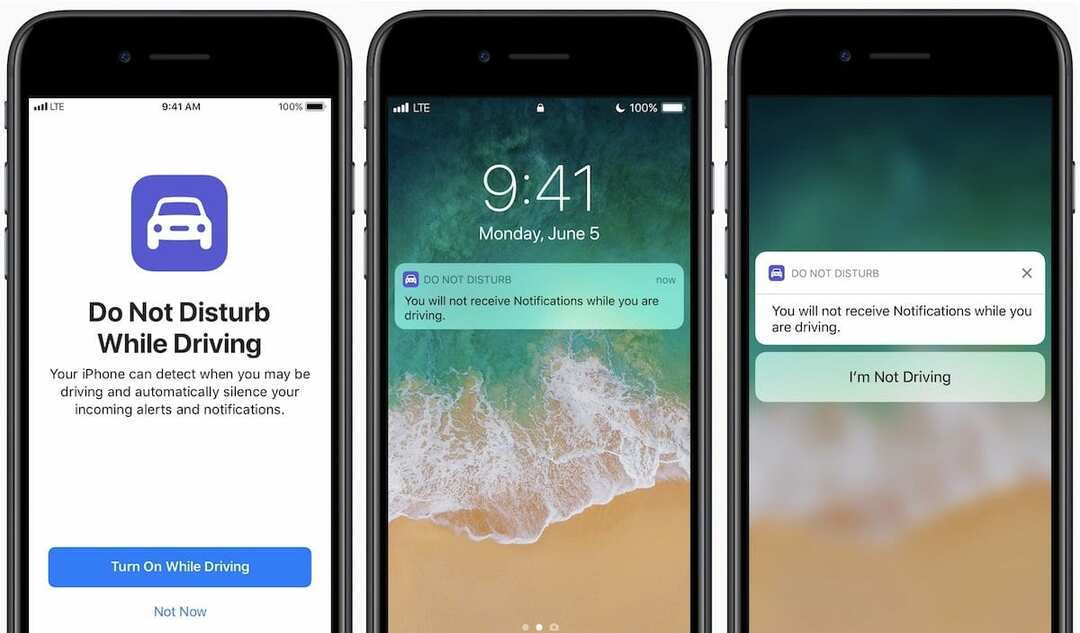
また、電話は通常のサイレントモードと同じルールに従います。 これは、指定したお気に入りから電話を受けることを意味します。 また、同じ人が2回続けて電話をかけると、その電話も受けられます。
使い方
DNDWDは、車の動き、特に加速度を検出することで機能します。 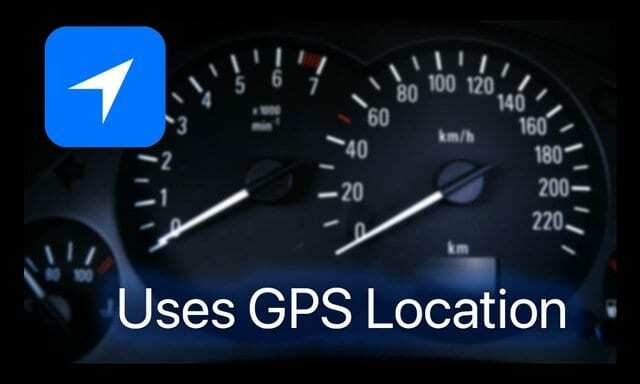
交通手段や運転手と助手席を区別できないため、運転していなくても、運転中は邪魔しないでくださいがすべてのiPhoneに表示されます。
オンにすると、運転中に通知を受け取りません
代わりに、設定で最近の連絡先またはお気に入りの連絡先を選択した場合を除いて、すべてが無音になります。 DNDWDをオンにすると、運転中に誰かがあなたにテキストメッセージを送信すると、「サイレントモードをオンにして運転しています。 私が行くところに着いたら、あなたのメッセージが表示されます。」 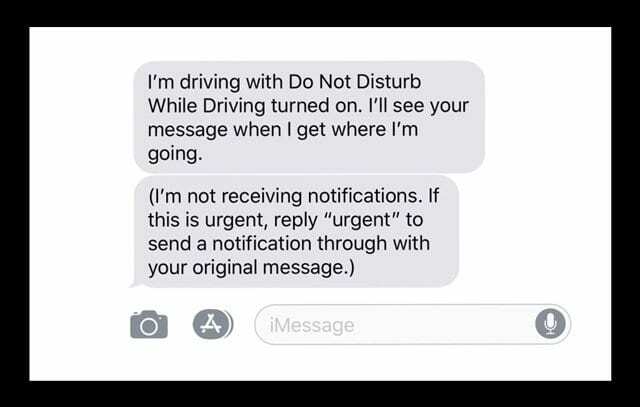
緊急です
決してそうではないことを願っていますが、運転しているかどうかに関係なく、事態は発生し、テキストメッセージや通知を送信しなければならない場合があります。 緊急の場合、Appleは、緊急の場合は「緊急」と返信することで、メッセージ送信者がサイレント機能を利用できるようにします。 
送信者が緊急を入力すると、運転中に邪魔しないでくださいがオンになっているにもかかわらず、通知が通過します。 その時点で、Siriにそれを読んでもらうか、プルオーバーしてその重要なメッセージを読んでもらいます。
運転中に邪魔しないでくださいを有効にする方法 
- に移動 設定>邪魔しないでください
- 下にスクロールして、運転中に邪魔しないでください
- [アクティブ化]をタップして、オンにする方法を選択します。
- [自動]を選択すると、運転中の可能性があるときにiPhoneが感知して、電源がオンになります。
- スマートフォンが車のハンズフリーシステムに接続するとDNDWDがオンになる場合は、[車のBluetoothに接続する場合]を選択します
- コントロールセンターを介してオンまたはオフにするタイミングを制御する場合は、[手動]をタップします。
- 運転中に邪魔しないでくださいを使用したくない場合は、手動に設定してください
- 連絡先(すべて、お気に入り、または最近)にDNDWがオンになっているメッセージを表示する場合は、自動返信オプションを選択します。
- 自動返信が必要ない場合は、[誰もいない]を選択して無効にします
運転中に邪魔しないで自動的にオンにするように設定したくない場合は、簡単にアクセスできるようにコントロールセンターに追加してください。
コントロールセンターを使用して運転中または運転中に邪魔しないでください
- コントロールセンターを上にスワイプ
- 車のアイコンをタップして、DNDWDをオンにします。
- 運転中は邪魔しないことを確認する通知が表示されます
- DNDの三日月アイコンが自動的にオンになります
コントロールセンターに車のアイコンが表示されませんか?
- に移動 [設定]> [コントロールセンター]> [コントロールのカスタマイズ]
- 運転中に邪魔しないでくださいの横にある緑色のプラス記号(+)をタップします
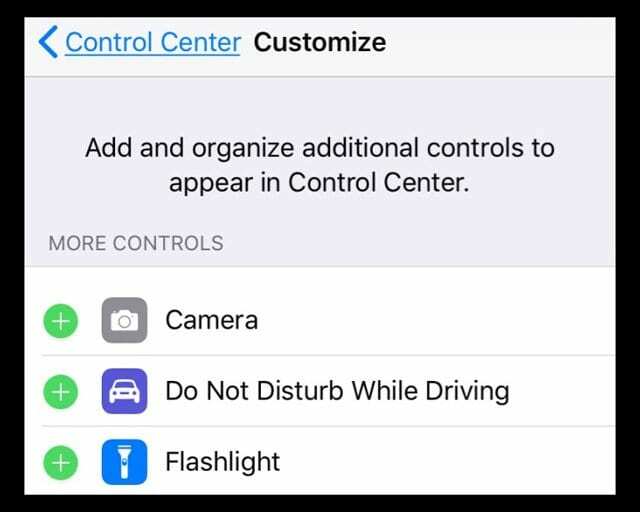
- コントロールセンターをスワイプして、DNDWDが存在することを確認します
10代のドライバーにDNDWDをオフにさせたくないですか?
あなたが若いドライバーの親または保護者である場合は、運転中に邪魔しないをオンに設定し、制限を使用してロックすることができます
- 10代の若者のiPhoneで、 設定>一般>制限
- 以前に制限を使用したことがない場合は、新しいパスコードを入力してください
- 変更または無効にするには、このパスコードを覚えておく必要があります
- [変更を許可]で、[運転中に邪魔しない]をタップします。
- [変更を許可しない]を選択します
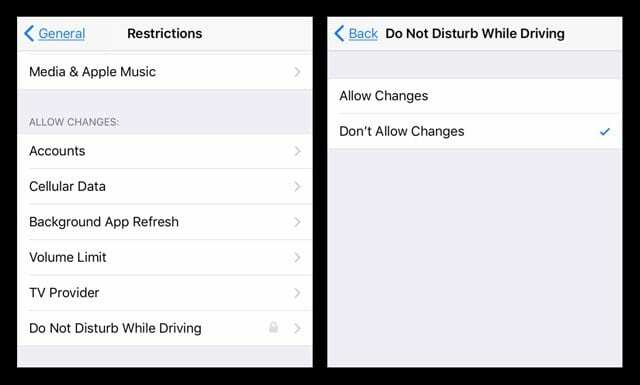
- [変更を許可しない]を選択します
運転中に邪魔しないで無効にする方法は?
iPhone(またはお子様のiPhone)でこの機能を無効にしたい場合は、非常に簡単です。 帰ります 設定>邪魔しない>運転中に邪魔しない>アクティブ化>手動。 現在、この機能を完全に削除またはオフにする方法はありません。 ただし、これを手動に設定することは、通常はコントロールセンターを介して、意図的にオンにすることだけをアクティブにすることを意味します。 したがって、次の場所に移動して、コントロールセンターに追加する必要があります。 [設定]> [コントロールセンター]> [コントロールのカスタマイズ]> [DNDWDを追加] INCLUDEオプションに。
通知を運転している間、邪魔しないでください
DNDWDを手動に設定した場合でも、この機能をオンにする通知は持続します。 そして、それは本当にすぐに古くなります。 そのDNDWDナグを取り除くことについての報告はまちまちです。 一部の読者は、ロケーションベースのアラートをオフにすることを発見しました( 設定>プライバシー>位置情報サービス>システムサービス>位置情報ベースのアラート)は彼らのために機能し、彼らはもはや彼らの画面にその迷惑なDNDWDメッセージを再び表示しません! ただし、一部の読者は、位置情報ベースのアラートを無効にしても効果がなかったと言っています。
運転中に邪魔をしないでください。
モーション&フィットネストラッキングをオンにしてみてください。 [設定]> [プライバシー、モーション、フィットネス]に移動し、オンにします。 多くの読者は、このモーション&フィットネス機能をオンにした後、DNDWDが機能し始めたと報告しています。
DNDWDのFAQ
運転中に邪魔しないかどうかを見分ける方法は?
運転中に邪魔しないでください。画面の上部に三日月が表示され、この機能が現在有効になっていることがわかります。 
私はただの乗客です!
あなたは車で移動していて、iPhoneは誰が運転しているかを知りません。 DNDWDを自動に設定すると、iPhoneが車両の加速を感知するたびにオンになります。 これには、あなたが家族の車の乗客であるときや、市内や長距離のバスや電車でさえも含まれます。 そうですね、DNDWDは非常に不便です。 最適なオプションは、DND設定で手動で設定し、コントロールセンターのカスタマイズに追加してから、コントロールセンターを上にスワイプしてオフにすることです。 もう1つのオプションは、DNDWDが自動的に有効になったときに表示されるポップアップで[運転していない]オプションをタップすることです。 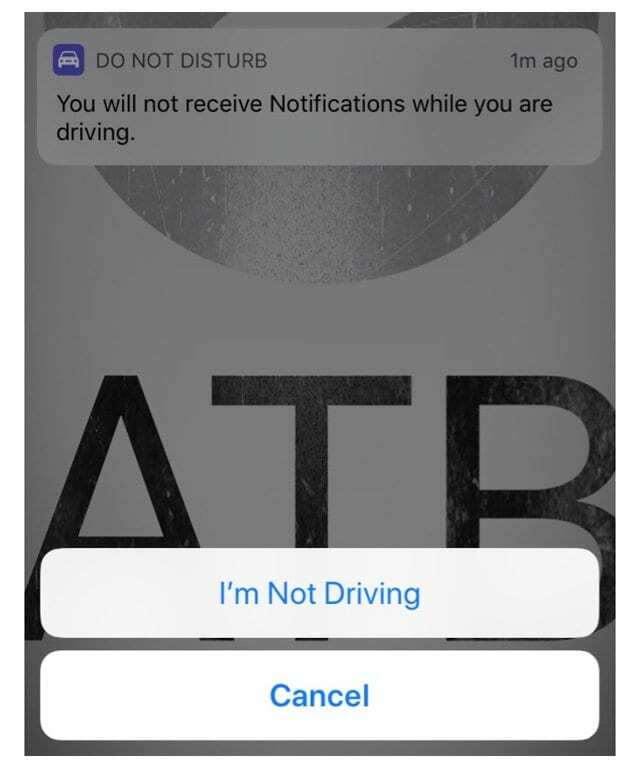
Car Playを持っていて、DNDWDを有効にしたくないですか?
CarPlayをお持ちの方は、iPhoneを車に接続しても、運転中は邪魔しないでください。 したがって、この機能がAppleCarPlayのエクスペリエンスを妨げることはありません。
CarPlayに問題がありますか?
CarPlayとDNDWDで問題が発生している場合は、手動に設定してみて、問題が解決するかどうかを確認してください。
Bluetoothカー接続はどうですか?
iPhoneがBluetoothシステムを使用して車に接続している場合、すべての電話は通常どおりに着信します。 運転中に邪魔しないでください。車のボタン、マイク、スピーカーを使用して電話をかけることを制限しません。 車のBluetoothに接続している場合:スマートフォンが車のハンズフリーシステムに接続しているときに、運転開始時に邪魔しないでください。
ただし、DNDWDをCarBluetoothに接続する場合に設定する必要があります。 そうすれば、スマートフォンが車のハンズフリーシステムに接続されたときに、運転中に邪魔しないでください。 iPhoneでFitnessTrackingを有効にしてください。 に移動 [設定]> [プライバシー]> [モーションとフィットネス]> [フィットネストラッキング]> [オン]。
車のBluetoothとDNDWDに問題がありますか?
自動車のBTシステムとDNDWDで問題が発生している場合は、[自動]に設定して、問題が解決するかどうかを確認してください。 または、手動で試してください。
自動再生メッセージを変更できますか?
あなたは確かにできます! あなたの好みに合うものにそれを更新してください。 に移動 設定>邪魔しない>自動返信 (このオプションは、連絡先、お気に入り、または最近の[自動再生先]が選択されている場合にのみ表示されます。)[自動返信]をタップしてから、メッセージ内をもう一度タップします。 DNDWDがオンになっているときに連絡先に表示したいものに変更します。 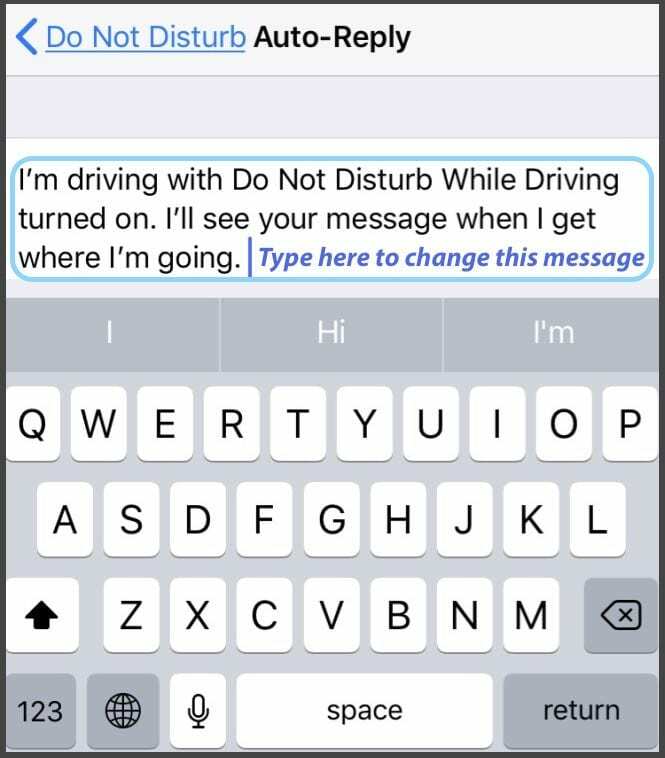
言葉遣いを変えることはできません の 緊急事態への緊急メッセージ。
GoogleマップやWazeはどうですか?
朗報です! iOSでは、サードパーティのナビゲーションアプリをDNDWDで動作させることができます。ただし、DNDWDが起動する前にこれらのアプリを開いている(つまり、開始する)必要があります。 運転中。)したがって、運転中に邪魔しないを有効にした場合でも、Googleマップ、Waze、 NS。 ただし、ユーザーは、旅行の通知を受け取らないと報告しています。 そのため、Lyft、UBER、タクシードライバー、その他のカーシェアリングサービスでは、運転中にサイレントモードをオンにすると、旅行の通知は届きません。 ビジネスには良くありません!
運転中に邪魔をしないでください。
- DNDWD設定がグレー表示されている場合は、制限が有効になっていないことを確認してください
- DNDWDが自動的にアクティブ化されない場合は、[設定]> [プライバシー、モーション、フィットネス]を開き、オンにします
- 1つのアクティベーション設定が機能しない場合は、別の設定を試してください
- DNDWDの問題を修正するには、すべての設定をリセットします。 に移動 [設定]> [一般]> [リセット]> [すべての設定をリセット]
- これはデータに影響を与えませんが、保存されているWiFiパスワード、ユーザー補助設定、壁紙などを工場出荷時のデフォルトに復元します
運転中に邪魔しないで使用した経験
概念的には運転中に邪魔しないことは素晴らしいアイデアですが、実行中は理想的とは言えません。 Appleは、携帯電話をオフにしても、携帯電話で運転する場合はこの機能を有効にするように要求しています。 車のような動きを検出するため、乗客でさえDNDWDをオンにするようにリマインダーを受け取ります。 そのため、車がiPhoneを持っている他の人でいっぱいの場合(カープールや家族旅行など)、iOS 11をインストールした後、少なくとも1回はDNDWDをオンにするようにというメッセージが表示されます。 そして、私たちの公共交通機関のユーザーの多くは、iPhoneがDNDWDでポップアップし続けると報告しています バス、電車、またはその他の公共交通機関に乗っているときのリマインダー ドライバー。
音楽はどうですか?
DNDWDで発生するもう1つの問題は、すべての通知がミュートされるため、Bluetoothに接続しているときにiPhoneを音楽プレーヤーとして使用できないことです。
そしてそれもバグだらけです!
テスト中に、比較的バグがあることがわかりました。 特に、ある体験では、この機能を有効にして運転していましたが、マップを使用して、これまでに行ったことのない場所に案内してくれました。 高速道路を走っているときに、マップアプリがクラッシュしました。つまり、どこで降りればよいかわからず、DNDWDは 事実にもかかわらず、私がもう運転していないことを「確認」するために、たくさんの追加の手順を踏む必要があります 私はそうだった。 Siriを使ってルート案内を再度有効にしようとすると、それもできませんでした。
意図的にDNDWDを手動に設定した場合でも、運転中に邪魔しないでくださいを有効にできることを思い出させるために、迷惑なポップアップが表示されます。
Appleは、ドライバーがこの機能を有効にした場合、必要がない限り、運転中にその電話を再び使用することはないことを理解する必要があります。 そのため、ドライバー(または車内の誰か)がそのiPhoneを使用して支援を求めたり、インシデントを報告したりする必要がある緊急事態向けの設計はかなり不十分です。 したがって、最終的には、DNDWDを進行中の作業と見なし、今後数年間で機能として成熟することを楽しみにしています。
概要
どこの国に住んでいても、脇見運転が実際の問題であることは誰もが知っています。 モバイルデバイスの時代では、テキストメッセージやその他のモバイルデバイスの注意散漫によって引き起こされる事故が多すぎます。 そして、iOS11の「運転中に邪魔しないでください」機能を使ってAppleが何かをしたことを称賛します。 完璧ではありません。おそらく完璧にはほど遠いでしょう。 しかし、目標は依然として黄金であり、必要です。 課題、DNDWDポップアップの煩わしさ、およびいくつかのバグにもかかわらず、私はまだこの機能をオンにしています。 また、試してみることをお勧めします。自動的に作業を行うように設定したくない場合は、手動で使用することを検討してください。 これは、人命、手足、さらには道路の小さな凹凸さえも救うことができるものです。